コピー&ペースト時にスタイル(書式)を解除してペーストしたい〜ショートカットキーの編集

ブラウザからアプリケーションへ、アプリケーションから別のアプリケーションへテキストをコピー&ペーストする際、スタイル(書式)も一緒にペーストされて煩わしい時の対処方法を紹介します。
テキストのスタイル(書式)とは
ブラウザなどに表示されているテキストには「文字色」「背景色」「文字サイズ」などのスタイル(書式)が適応されています。
ブラウザからアプリケーションなどにテキストをコピー&ペーストした際、このスタイル(書式)も一緒にペーストされてしまいます。
デフォルトのショートカットの場合
デフォルトの設定でブラウザ上のテキストをコピーし、アプリケーションにペーストした場合、文字色なども一緒にペーストされます。
下記のページのテキストをコピーし
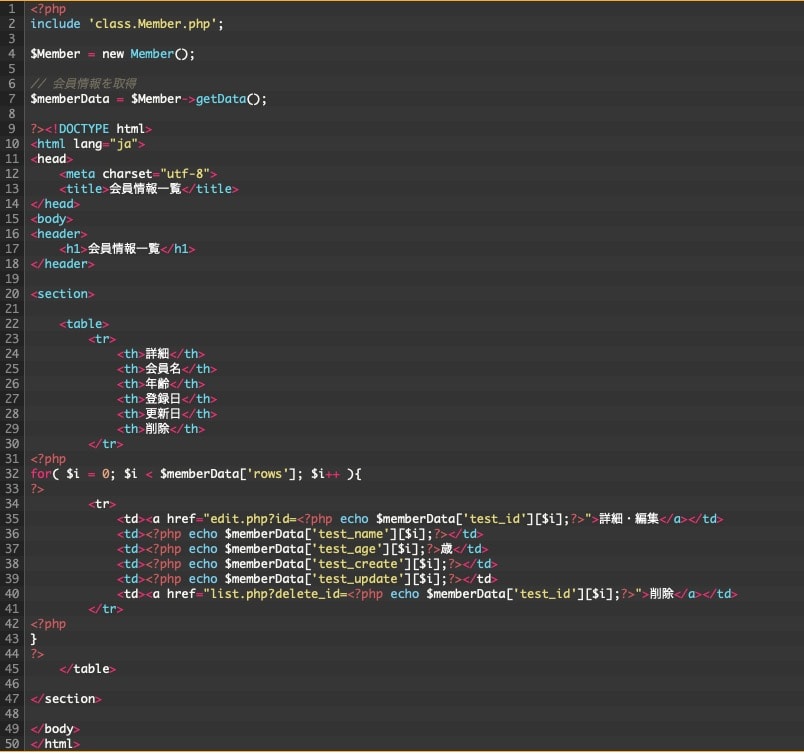
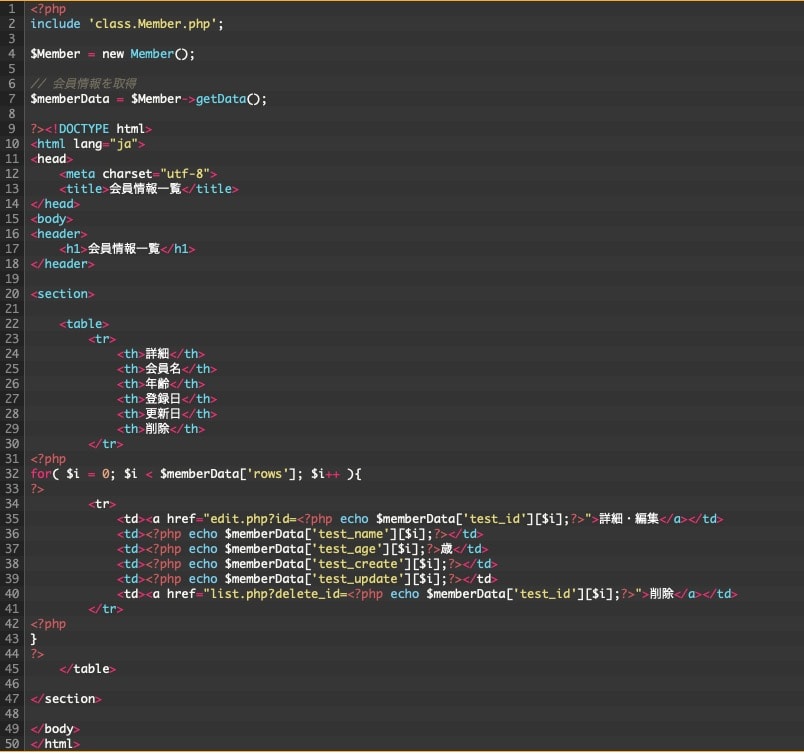
別ぼアプリケーションにペーストすると下記のように文字色や背景色がついてきます。
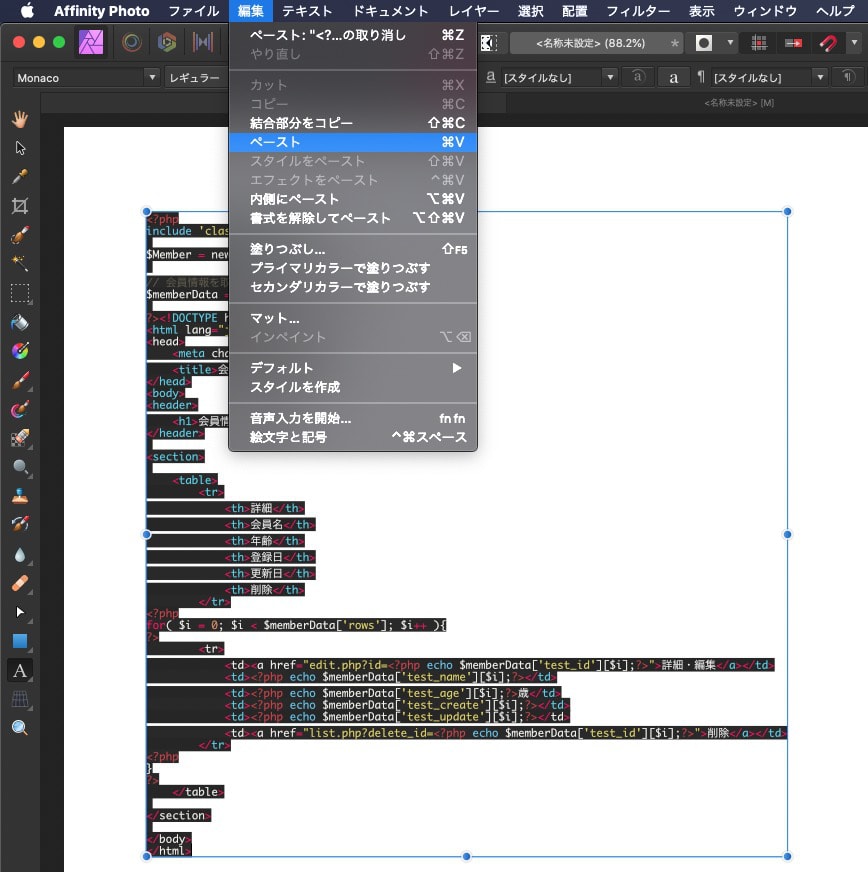
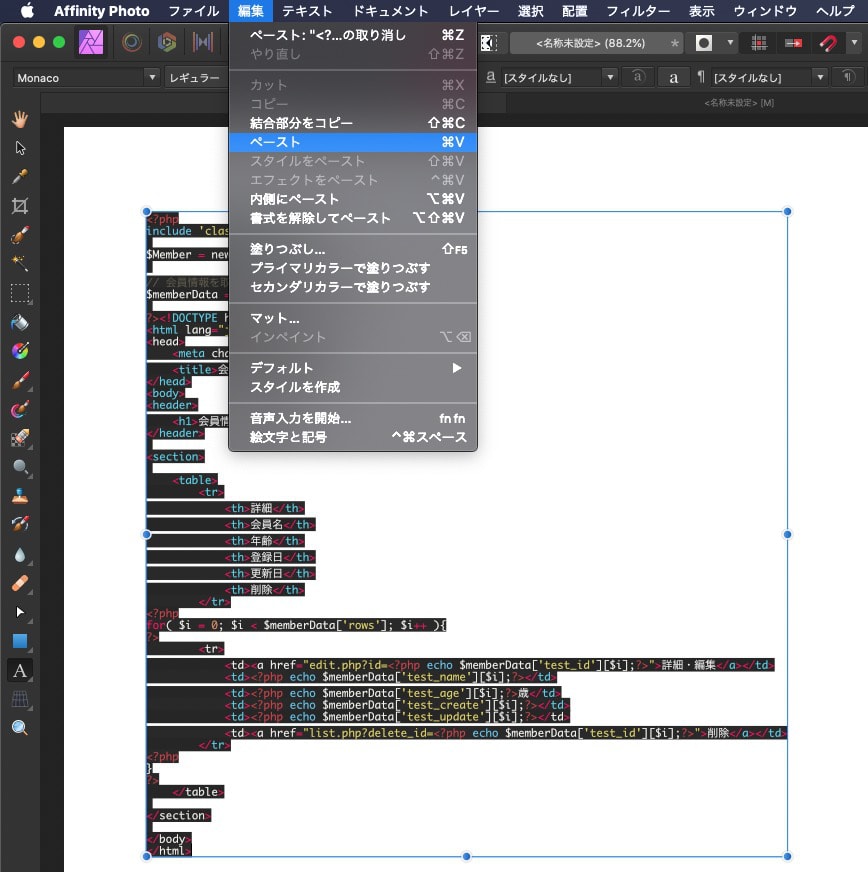
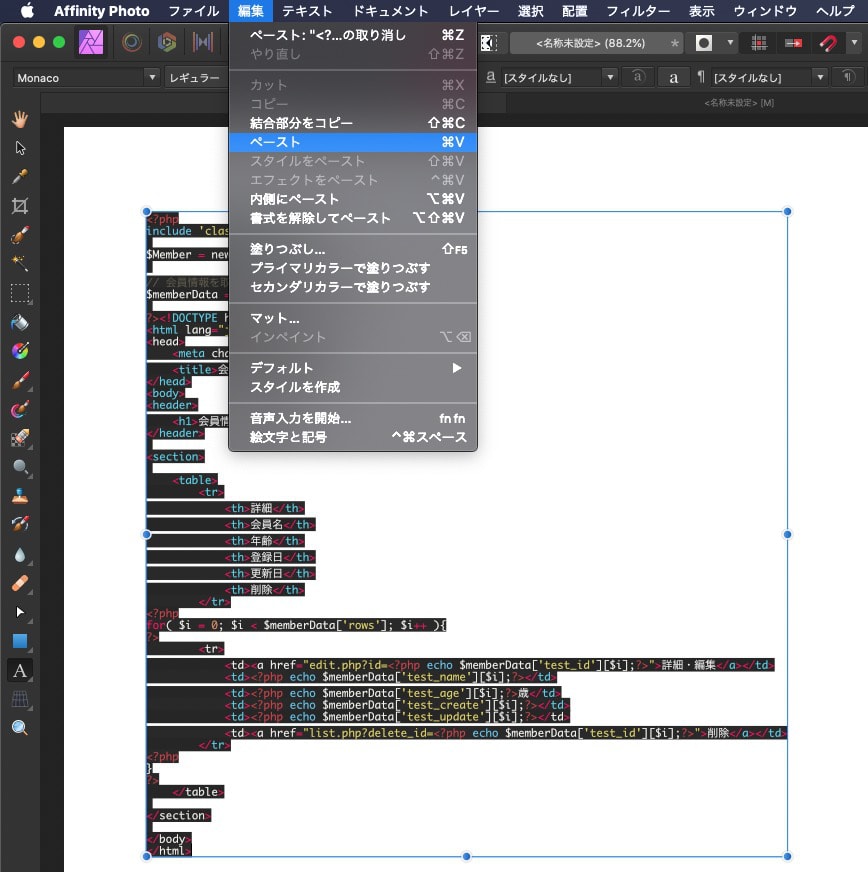
テキストのみをペーストしたい場合は「書式を解除してペースト」をする必要があります。
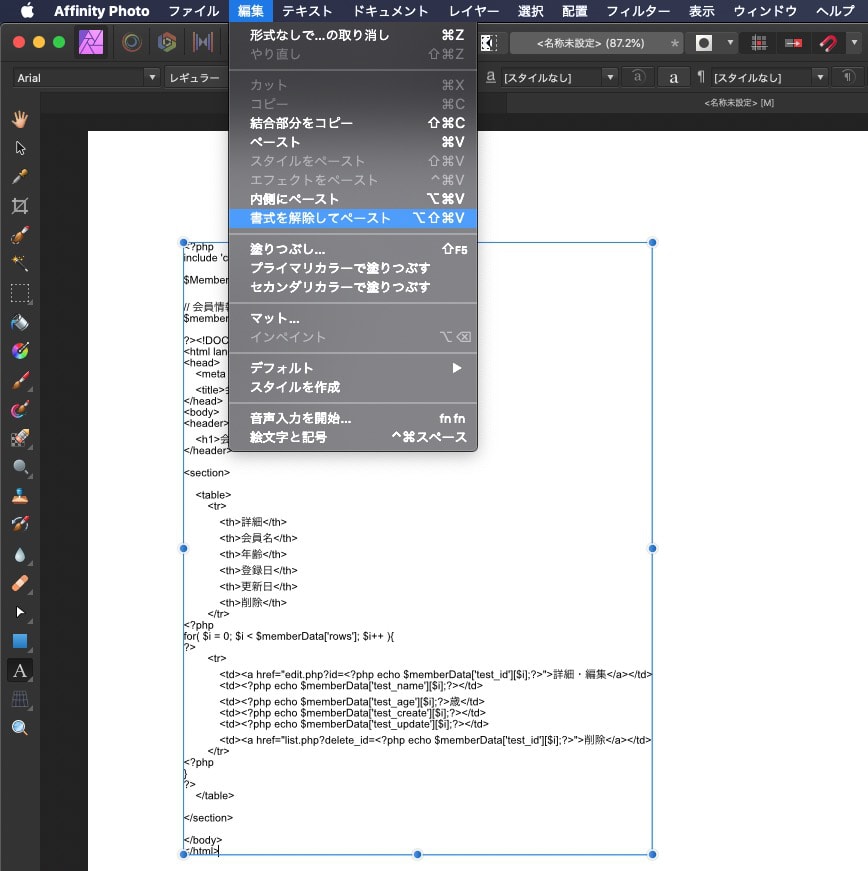
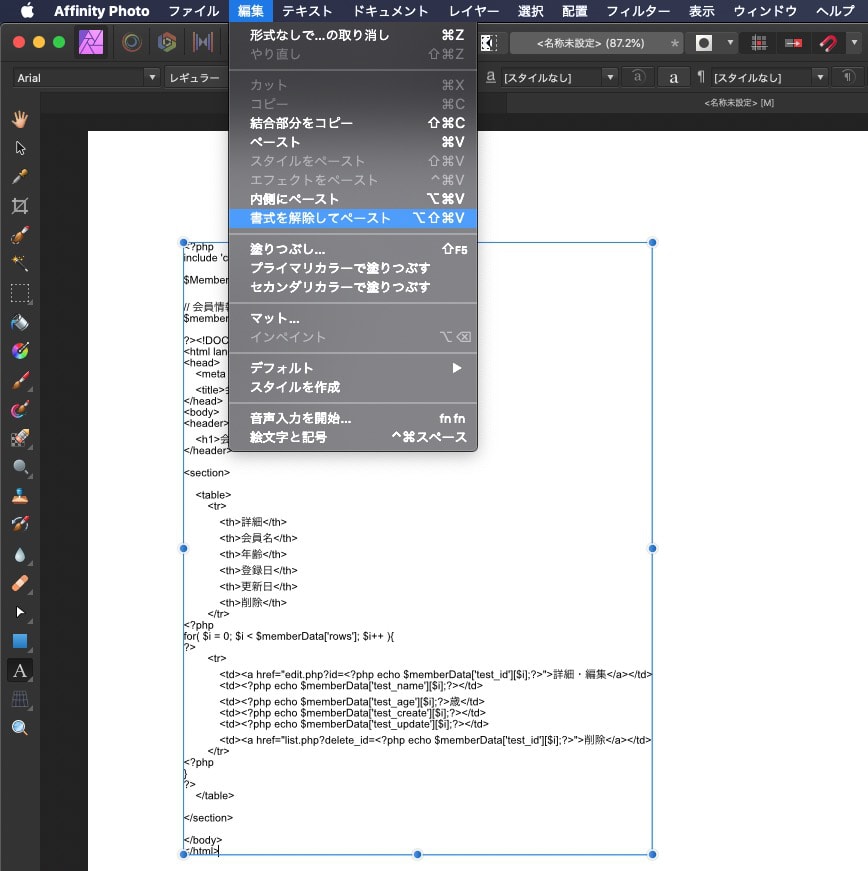
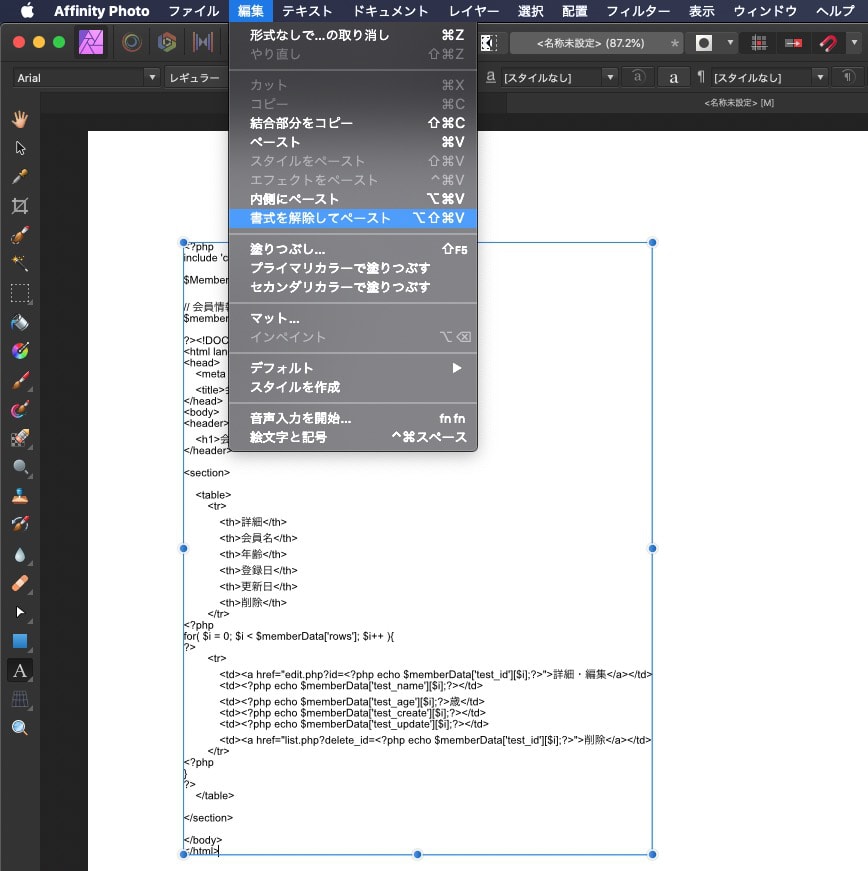
書式を解除してペーストのショートカットキー
通常のペーストのショートカットキー⌘ + Vなのに対して、「書式を解除してペースト」はoption + shift + ⌘ + V と複雑になります。
これを通常の ⌘ + V で「書式を解除してペースト」にすることができます。
ショートカットキーの登録
システム環境設定を起動し「キーボード」をクリックします。
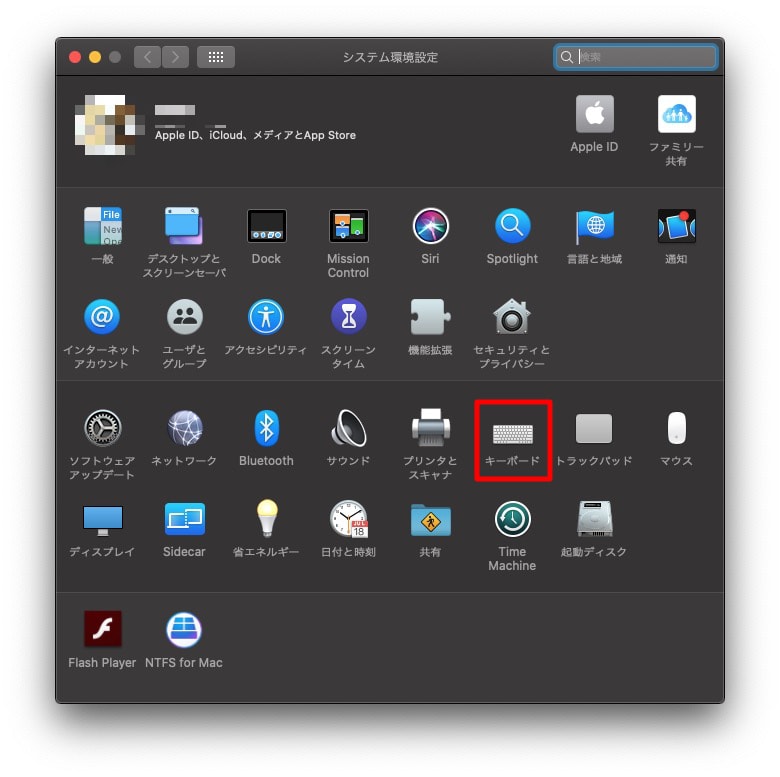
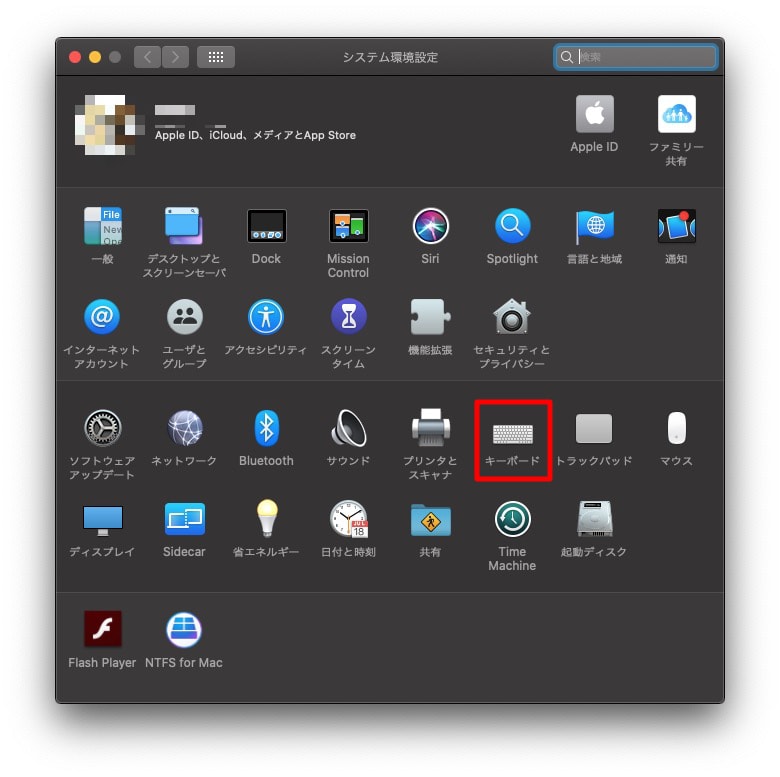
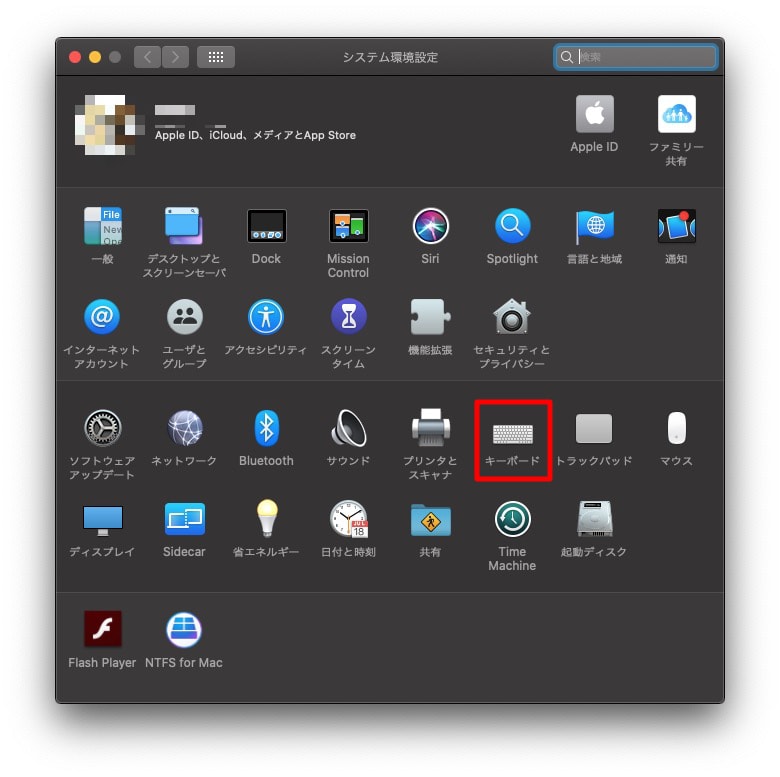
タブメニューの「ショートカット」を選択し、サイドメニューの「アプリケーション」をクリックします。
ここに、アプリケーション全体もしくはアプリケーション単位のショートカットキーを登録することができます。
ショートカットーキーを追加するには「+」ボタンをクリックします。
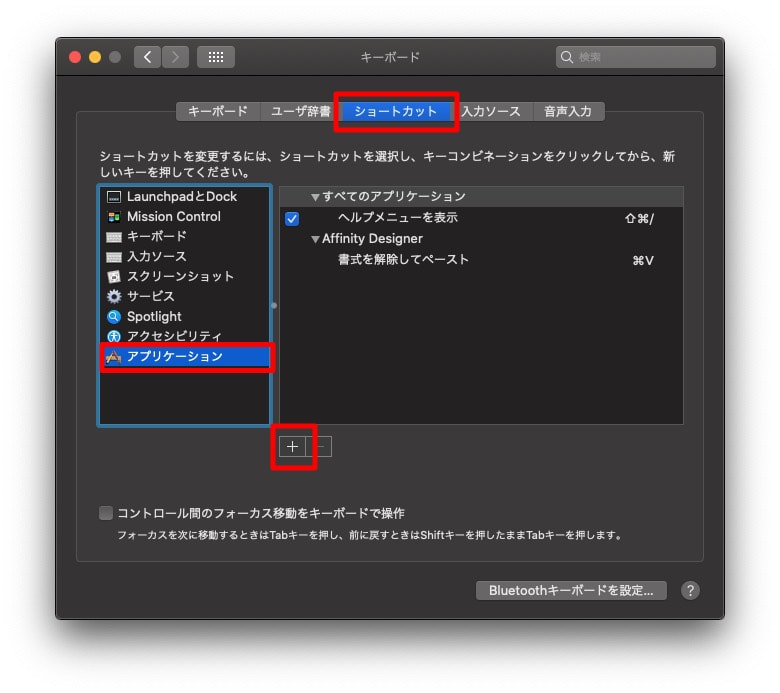
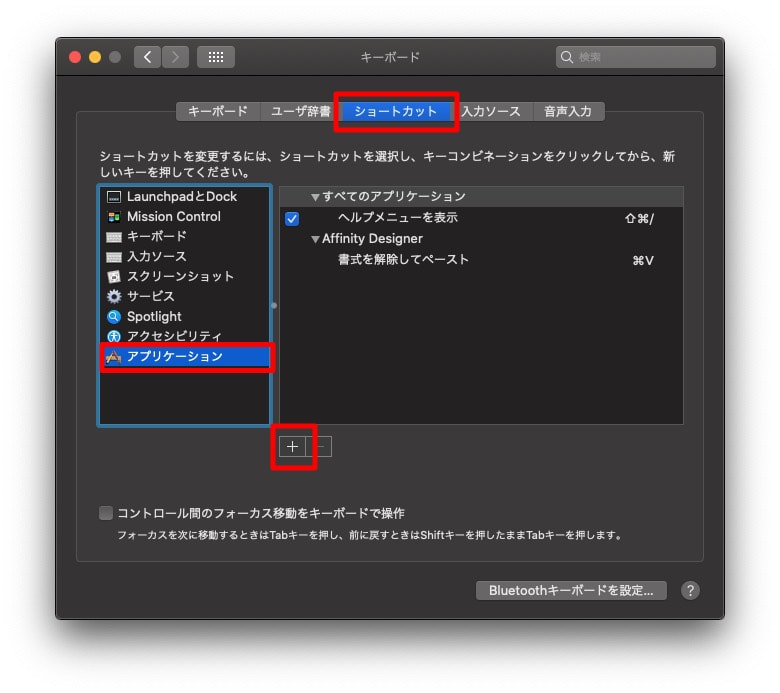
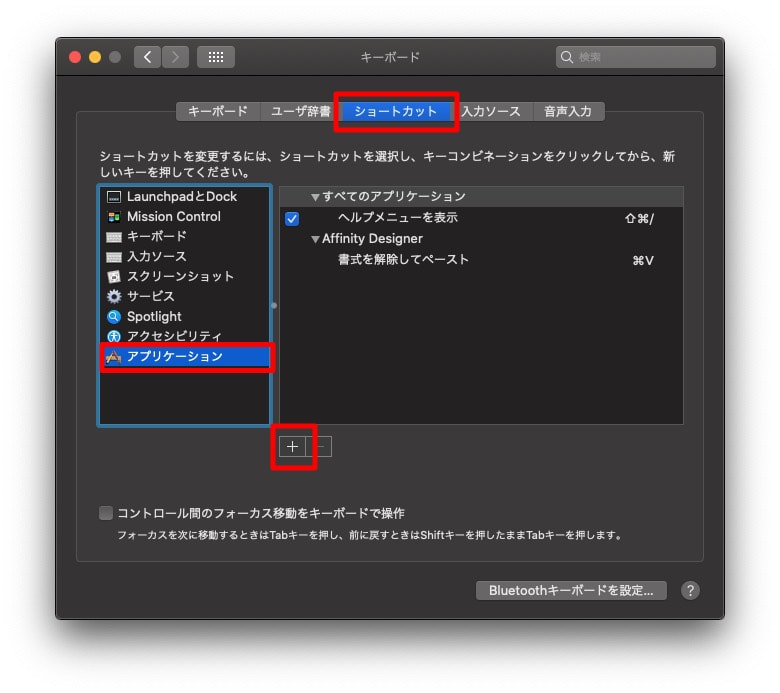
アプリケーション個別に設定したい場合は「アプリケーション」のプルダウンから登録したいアプリケーションを選択、メニュータイトルに「書式を解除してペースト」と記入。キーボードショートカット入力エリアをクリックし登録したいショートカットキーの組み合わせのキーを押下します。
今回は、アプリケーションは「Affinity Photn」で「書式を解除してペースト」をショートカットキー ⌘ + V で実行できるようにしました。
全ての入力を終えたら「追加」をクリックして完了です。
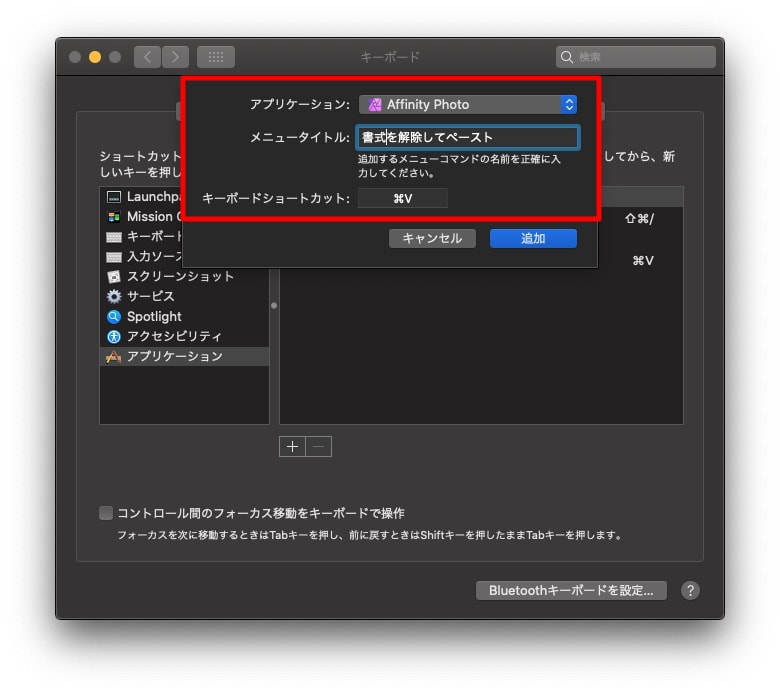
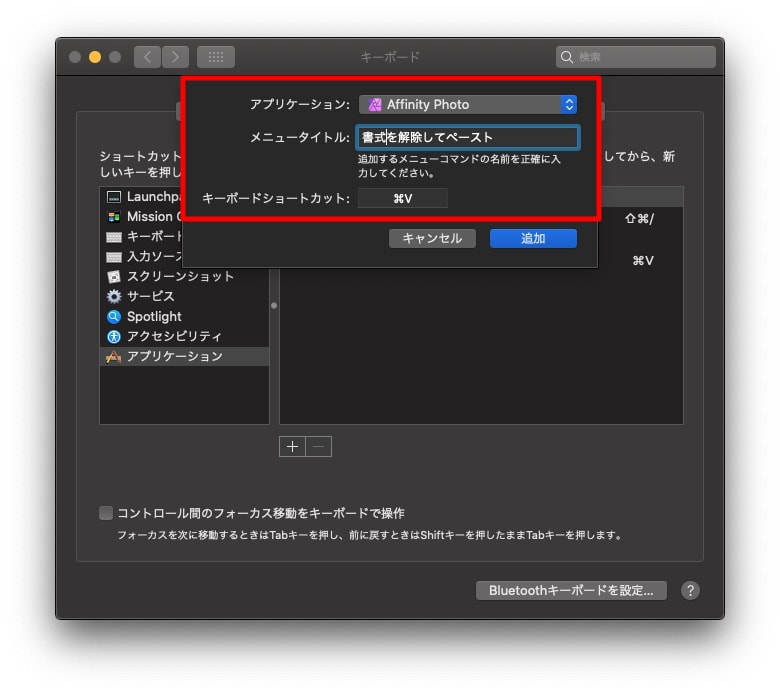
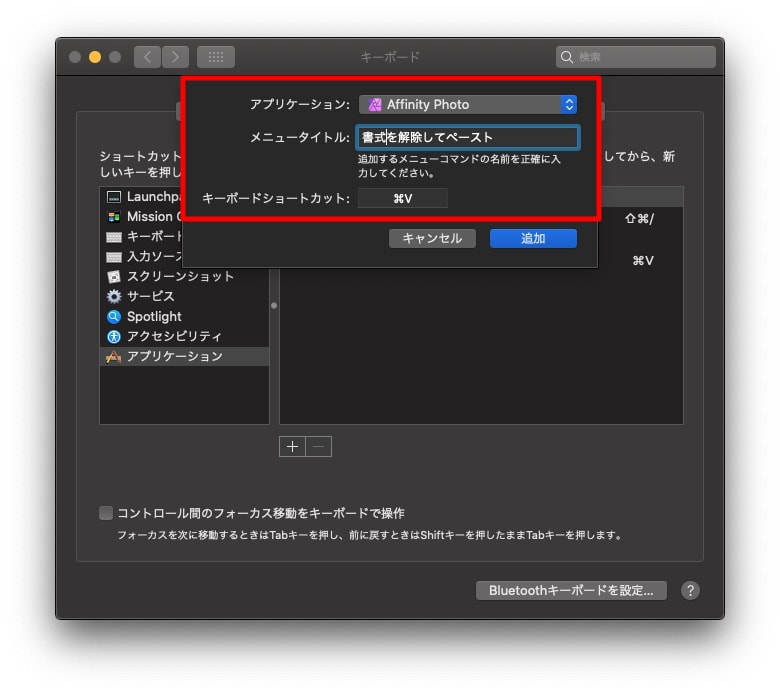
一覧に登録したショートカットキーが表示されています。
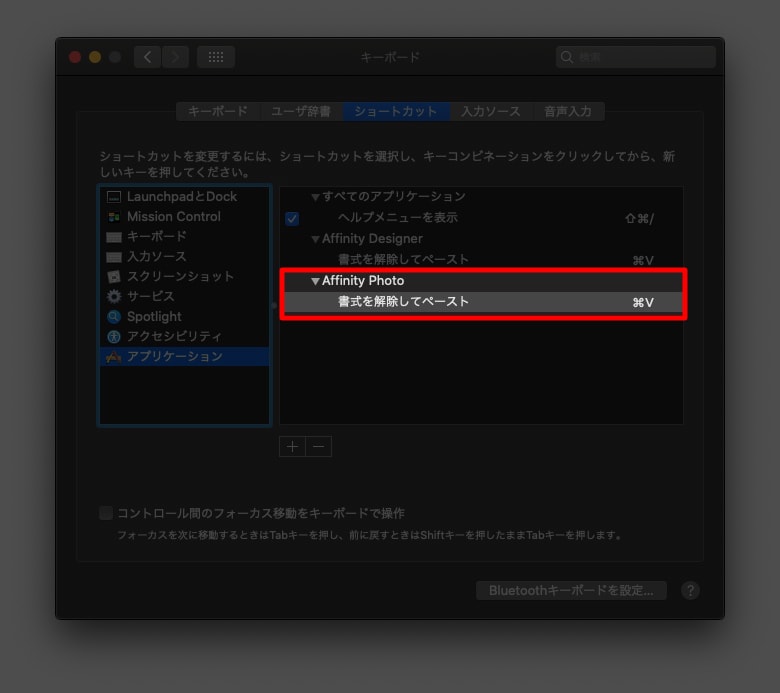
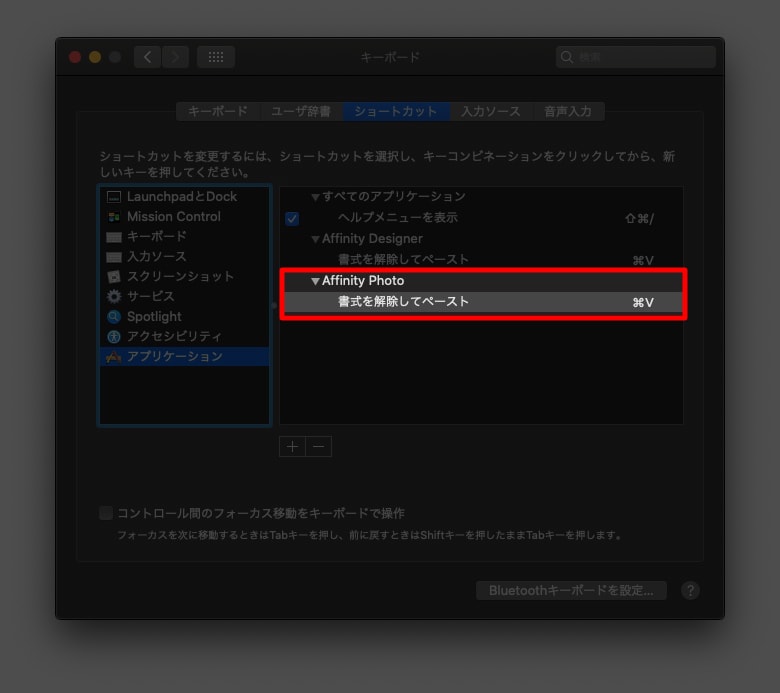
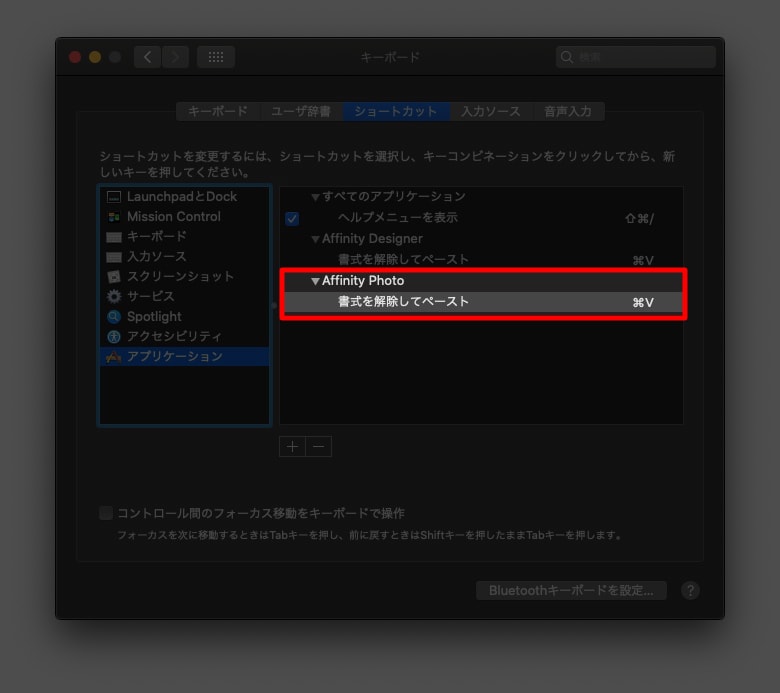
アプリケーション側で確認する
登録し終えたらアプリケーション側で確認してみます。
「ペースト」のショートカットキーの表記が消え、「書式を解除してペースト」のショートカットキーが ⌘ + V と表記されています。
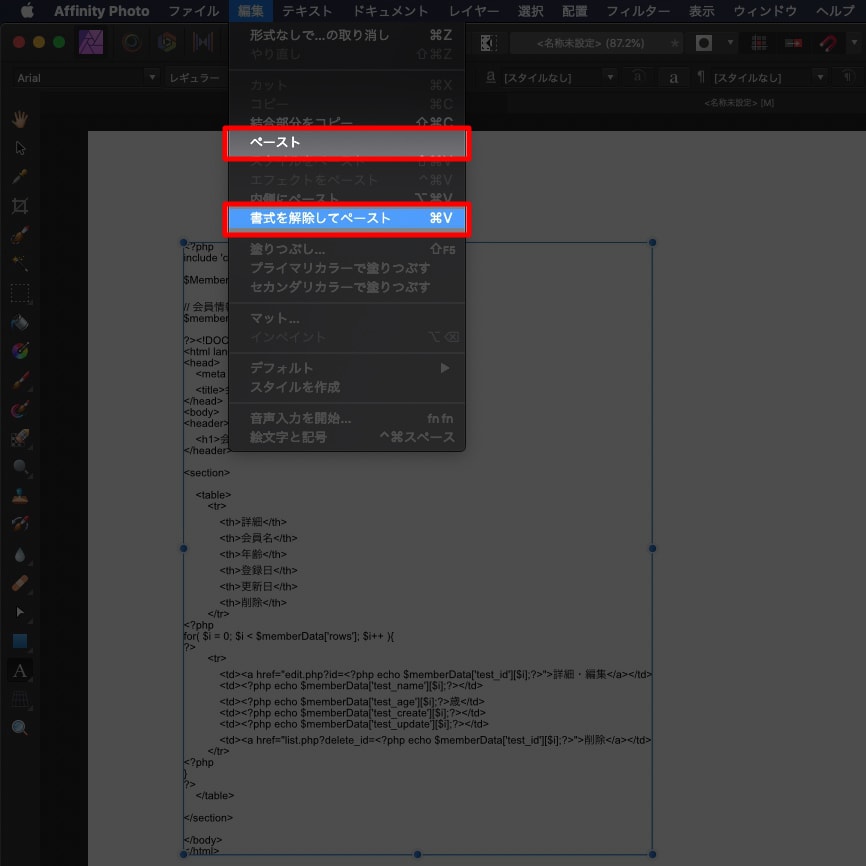
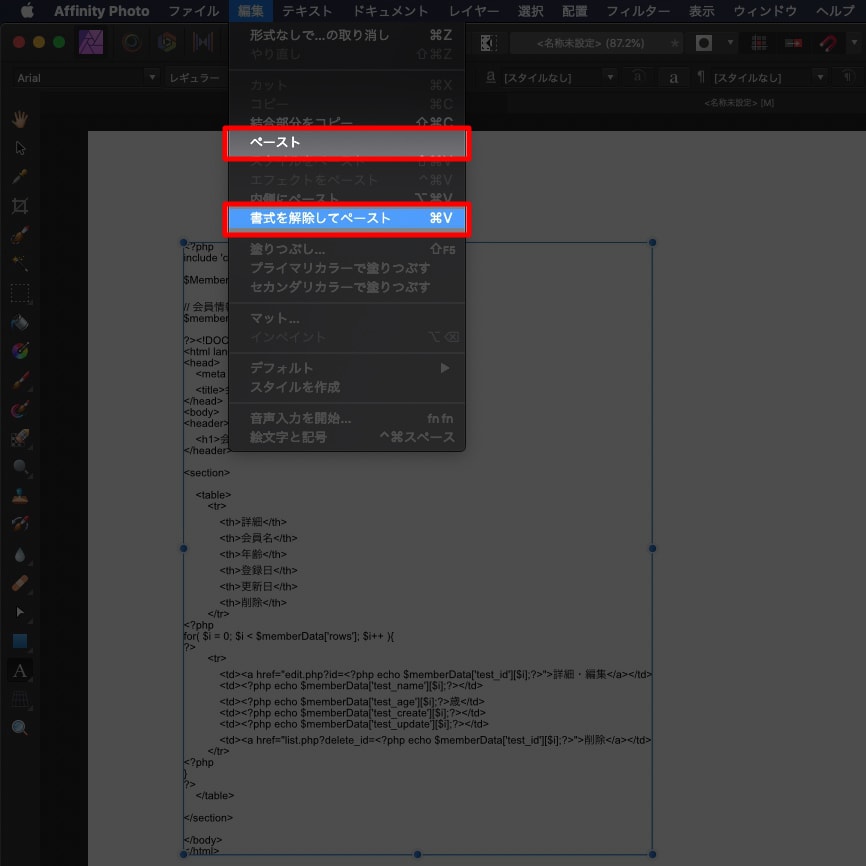
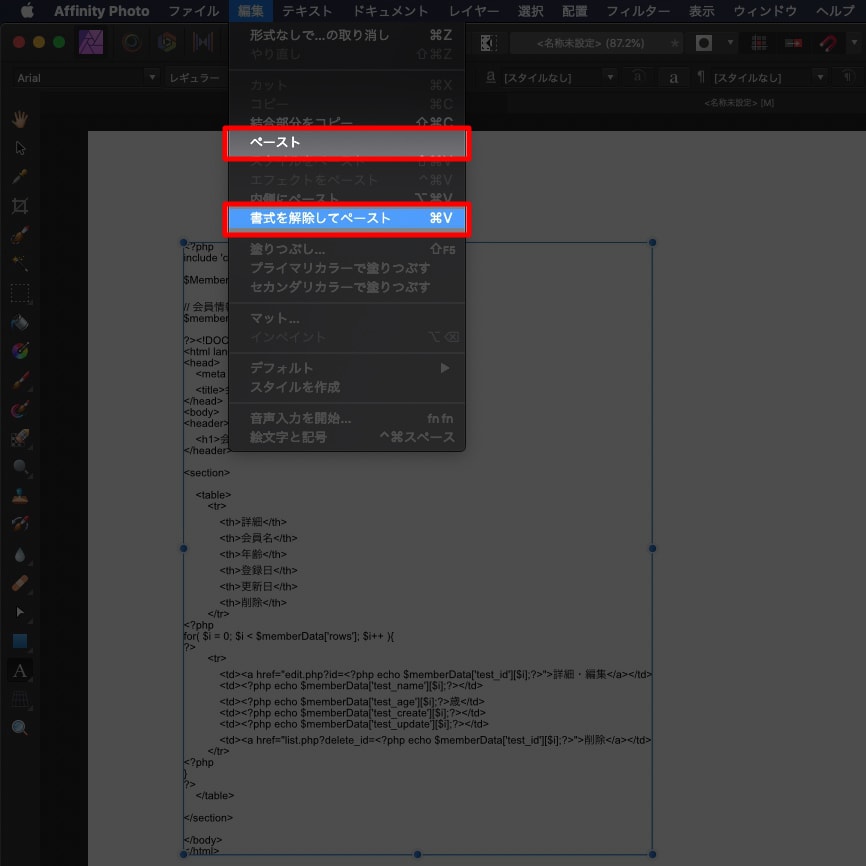
これで、こぴー&ペーストが用意になりました。
ショートカットキーの設定を元に戻したいときは、先ほど登録した内容を「-」で削除すればデフォルトの状態に戻すことができます。
ショートカットキーを登録して作業効率を上げる
よく利用する編集内容などもショートカットキーとして登録し作業効率を大幅に上げることができます。
注意点としては既にアプリケーション側で利用されているショートカットキーを登録した場合は、元のショートカットキーが無効になるので、かぶらないように設定する必要があります。
S.E->お勧め記事;
- 簡単に画面を録画できるEaseUS RecExperts を紹介

![簡単に画面を録画できるEaseUS RecExperts を紹介 簡単に画面を録画できるEaseUS RecExperts を紹介]()
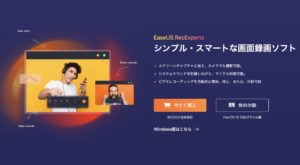
- ノートン 360 スタンダード プラス1 3年3台 自動更新版 14,000円が【64%OFF!】で4,980円

![ノートン 360 スタンダード プラス1 3年3台 自動更新版 14,000円が【64%OFF!】で4,980円 ノートン 360 スタンダード プラス1 3年3台 自動更新版 14,000円が【64%OFF!】で4,980円]()
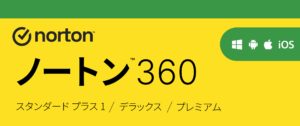
- スマートホーム スマートスピーカでNature Remoを操作~Alexa、Siri、Google Home~

![スマートホーム スマートスピーカでNature Remoを操作~Alexa、Siri、Google Home~ スマートホーム スマートスピーカでNature Remoを操作~Alexa、Siri、Google Home~]()
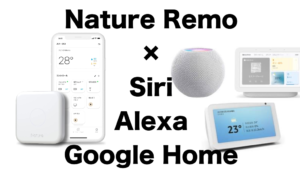
- マカフィー リブセーフ 3年版が特価3,000円!! 18,480円が【83%OFF!】2023/10/22(日)まで

![マカフィー リブセーフ 3年版が特価3,000円!! 18,480円が【83%OFF!】2023/10/22(日)まで マカフィー リブセーフ 3年版が特価3,000円!! 18,480円が【83%OFF!】2023/10/22(日)まで]()

- MacでNTFSボリュームに書き込みが出来る EaseUS NTFS For Mac

![MacでNTFSボリュームに書き込みが出来る EaseUS NTFS For Mac MacでNTFSボリュームに書き込みが出来る EaseUS NTFS For Mac]()
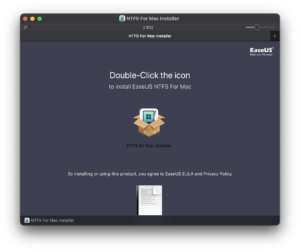
- Macにおけるセキュリティーソフトの問題

![Macにおけるセキュリティーソフトの問題 Macにおけるセキュリティーソフトの問題]()
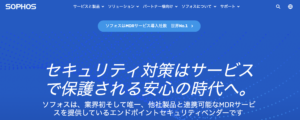
- 動画ファイルをダウンロードできる EaseUS Video Downloader を試してみた

![動画ファイルをダウンロードできる EaseUS Video Downloader を試してみた 動画ファイルをダウンロードできる EaseUS Video Downloader を試してみた]()
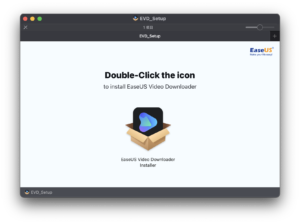
- iPhoneのロックを解除してくれるアプリEaseUS MobiUnlock を紹介

![iPhoneのロックを解除してくれるアプリEaseUS MobiUnlock を紹介 iPhoneのロックを解除してくれるアプリEaseUS MobiUnlock を紹介]()
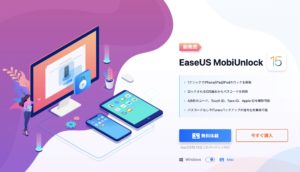
- USBメモリの重要なファイルをうっかり削除…こんな時の対処法を一挙公開【4DDiG Macデータ復元】

![USBメモリの重要なファイルをうっかり削除…こんな時の対処法を一挙公開【4DDiG Macデータ復元】 USBメモリの重要なファイルをうっかり削除…こんな時の対処法を一挙公開【4DDiG Macデータ復元】]()
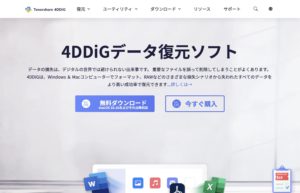
S.E->PR;
チームのタスク管理ツール【backlog】
FREENANCE(フリーナンス)
S.E->Weekly Ranking;
S.E->プロフィール;













![Apple AirPods Pro[MWP22J/A]の偽物(コピー品)を正規品と徹底比較 Apple AirPods Pro[MWP22J/A]の偽物(コピー品)を正規品と徹底比較](https://www.programming-se.com/wp-content/uploads/2020/07/スクリーンショット-2020-07-13-0.00.32-300x176.jpg)






